Kapok egy új Samsung Galaxy S7 tokot, amelyben a régi iPhone 5-öm sérült. De sok vásárolt zenét és filmet kapok az iTunes áruházból. Vannak olyan eszközök, mint például az iTunes for Android, amelyek lehetővé teszik, hogy az iTunes zenémet és filmeimet átvigyem az új Android telefonomra? Nagyon köszönöm. "- A Yahoo Answer-től
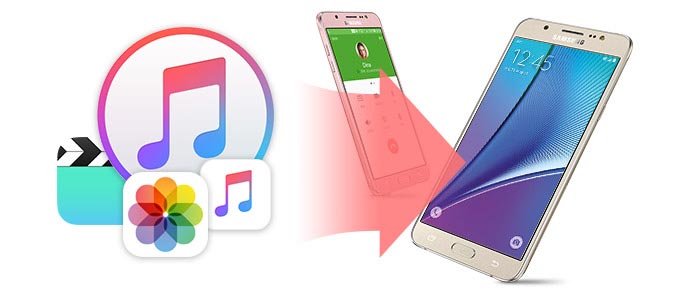
Az iTunes az az alapvető módszer, amellyel alkalmazásokat, zenét, filmeket és egyebet tölthet le az iPhone készülékre. Ha azonban feladja az iPhone készüléket, és az Android telefonhoz fordul, az iTunes fájljai ott maradnak, és azokat nem lehet közvetlenül az iTunesból az Androidra áthelyezni. Miért? A kifejezetten iOS vagy OS rendszerre tervezett bezárással az Apple csak az iTunes otthoni megosztását használja az iTunes adatok megosztására a családok (iPhone, iPad iPod touch és Mac) között, ahelyett, hogy az iTunes alkalmazást az Android telefonhoz használja az Android rendszerrel. Sok felhasználó elakadhat az ilyen kérdésekben, például a "Hogyan lehet iTunes zenét szerezni az Androidon?" "Hogyan vihetjük át az iTunes filmeket az Androidra?" "Hogyan használhatom az iTunes alkalmazást Androidon?"
Itt javasoljuk a legjobb iTunes eszközt az Android számára. Ez lehetővé teszi, hogy az iTunes zenét, filmeket és másokat az Androidon ingyenesen lejátszhassanak.
Az első iTunes-egyenértékű Android az FoneLab az Android számára. Ez az alkalmazás kibontja az iTunes biztonsági másolatát, így Android telefonra vagy Android táblagépre felveheti. Az alábbiak szerint kibontható iTunes biztonsági mentési adatok:
| iTunes adattípus | |
|---|---|
| Médiafájl | Fotók (Camera Roll, Photo Stream, Photo Library), App fotók / videók / audio |
| Üzenetek és kapcsolatok | Üzenetek, üzenet mellékletek, kapcsolatok, híváselőzmények, hangposta, WhatsApp, WhatsApp melléklet |
| Emlékeztető és mások | Jegyzetek, naptár, emlékeztetők, hangjegyzetek, Safari könyvjelző, Safari előzmények, App dokumentum |
A fenti táblázatból megtudhatja, hogy ez az iTunes Data Extractor sokféle iTunes alkalmazást képes elérni az Androidra. Tehát az iTunes adatainak az Androidra történő továbbításához csak az alábbiakat kell viselnie.
Ha úgy találja, hogy az iTunes nem működik jól, akkor alternatívákat találhat az iTunes helyére. Lehet, hogy érdekli: A legjobb iTunes alternatívák.
Először le kell töltenie ezt az iTunes-ot az Android alkalmazásba a számítógépére vagy a Mac-re. Két verziója van, és kiválaszthatja a megfelelő verziót a Windows számítógépen vagy a Mac számítógépen.
Mielőtt folytatná az alább leírt leírást, győződjön meg arról, hogy már készített-e iTunes biztonsági másolatot, és telepítette-e a legújabb iTunes-ot a számítógépére vagy a Mac-re.
1Telepítse az iTunes Data Extractor alkalmazást
Telepítenie kell ezt az iTunes for Android alkalmazást a számítógépére vagy a Mac-re, és duplán rá kell kattintania a szoftver indításához.

2Vizsgálja meg az iTunes adatait
Az eszköz futtatása után kattintson a „Visszaállítás az iTunes biztonsági másolatból” elemre a legújabb iTunes biztonsági másolat kiválasztásához, majd kattintson az „Indítás indítása” elemre az iTunes biztonsági másolatának beolvasásához. Ha a titkosított iTunes biztonsági másolatot készít, akkor a feloldáshoz be kell írnia a jelszót. Ha te elfelejtettem az iTunes jelszavát, próbálja ki az Apple ügyfélszolgálatát az iTunes jelszó visszaállításához.

3Tekintse meg és bontsa ki az iTunes adatait
A vizsgálat befejezése után az összes iTunes biztonsági másolatot megtalálja ezen a számítógépen a felületen. Egy adattípusra kattintva, például zenére, fotókra, filmekre stb. Kattintva megtekintheti az iTunes biztonsági mentési fájljait. Ezután válassza ki azokat az adatokat, amelyeket szinkronizálni szeretne az iTunesból az Androidba, kattintson a „Visszaállítás” elemre, hogy töltse le az iTunes fényképeket, alkalmazásvideókat, alkalmazás audio fájlokat és még sok más a számítógépére.
Töltse le az iTunes médiafájljait Androidra
A „Média” listában megtekintheti az összes fotót, alkalmazásvideót és az alkalmazás hangját. Válassza ki a fájlokat, és kattintson a „Visszaállítás” gombra a zene és film letöltéséhez a számítógépre.
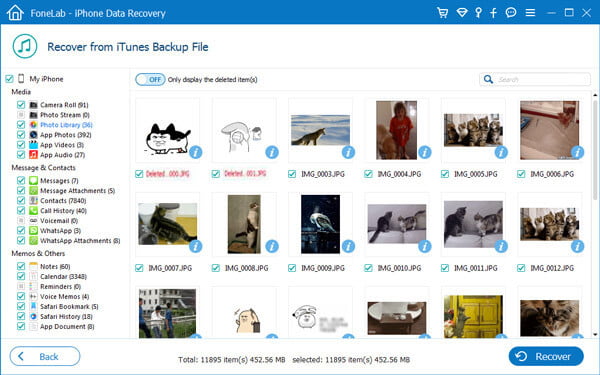
Tegye át az iTunes szöveges fájlokat Androidra
Keresse meg az „Üzenetek és névjegyek” elemet az üzenetek, névjegyek, a híváselőzmények, a WhatsApp, a hangposta stb. Átviteléhez a számítógépre az Androidra való áttéréshez.
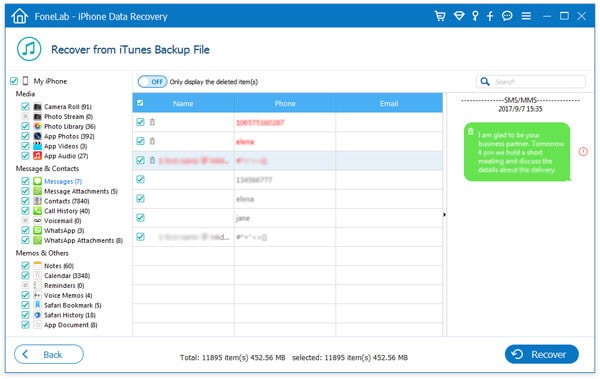
Szinkronizálhatja az iTunes emlékeztetőket és másokat az Android rendszerre
Ez az Androidos iTunes alkalmazás lehetővé teszi a törölt titkosított jegyzetek, emlékeztetők, alkalmazásdokumentumok és egyéb fájlok megtekintését. Az elemek kiválasztása után kattintson az "Visszaállítás" gombra az iTunes adatainak szinkronizálásához a számítógéppel.
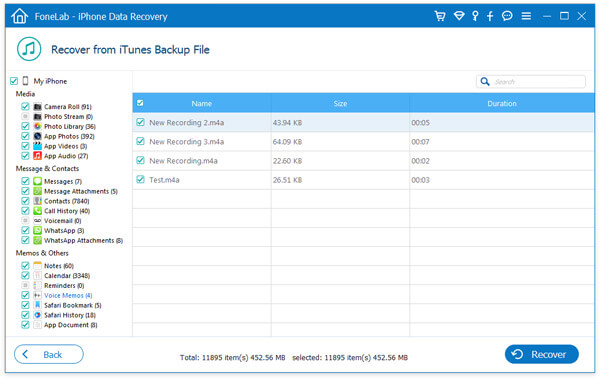
Zene és filmek az iTunes for Android számára
Ez az iTunes for Android alkalmazás nem engedi, hogy zenét vagy filmeket közvetlenül az iTunesból az Androidra helyezze. Hivatkoznia kell a az iTunes zene átvitele az Android telefonra hogy elkészítsem.
Ez az Androidos iTunes alkalmazás lehetővé teszi a törölt titkosított jegyzetek, emlékeztetők, alkalmazásdokumentumok és egyéb fájlok megtekintését. Az elemek kiválasztása után kattintson az "Visszaállítás" gombra az iTunes adatainak szinkronizálásához a számítógéppel.
4Tegye át az iTunes adatokat az Androidra
A fenti három lépés lehetővé teszi helyezze át az iTunes könyvtárat a külső meghajtóra mint például a számítógép vagy a Mac. Tehát ahhoz, hogy az iTunes adatait Android-átvitelre készítse, meg kell tennie egy további lépést az alábbiak szerint.
Csatlakoztassa Android telefonját ehhez a számítógéphez USB kábel segítségével, majd húzza az adatokat Android telefonjára vagy Android táblagépére.
A fenti folyamatból kiderül, hogy az iTunes könnyen működik az Androidon. Jobb, mint az iTunes iOS eszközökhöz, ez az alkalmazás lehetővé teszi az iTunes összes adatának megtekintését, mielőtt szinkronizálná az iTunes zenét, lejátszási listát, videókat, fotókat és egyebeket az Androiddal.